Sticker桌面便签是一款安装在Windows电脑上的桌面便签记录工具,我们可以使用它在桌面上进行多个标签记录,制作备忘、设置提醒等等,在投入工作时也可记住重要的事情,小编测试还是非常好用的!而且还支持通讯录功能,也非常安全。
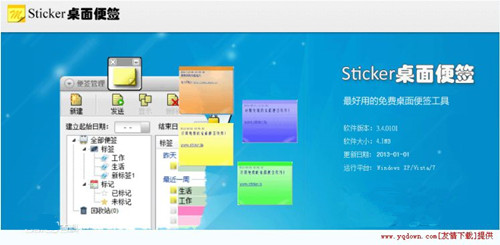
Sticker桌面便签软件特色
1.创建便签
随时记录您的灵感,将不同颜色的便签贴在您的桌面,时时刻刻提醒您有待处理的工作,功能强大的编辑工具可以设计出独特的便签,并且支持抓图功能。
2.便签共享
您想把自己设计好的便签贴到朋友的电脑桌面么,只需要将共享需要的email信箱资料填写正确就可以了,同样也可以接收到来自朋友的便签。
3.时间提醒
您可以为每个便签指定一个提醒时间,到时后窗口会以闪动和声音的方式提醒您。
4.桌面日历
可以将您亲自设计的日历样式,按指定位置生成到桌面,是和桌面背景图合为一体不占用而外内存。
5.通讯录
记录您的联系人资料,查询快速简便
6.关机助手
提供三种关机方式
Sticker桌面便签软件功能
1.操作简单
Sticker桌面便签支持热键,支持鼠标穿透、桌面嵌入。编辑器支持插入图片、截屏、自定义字体、颜色等设置。
2.双重保护
1)、便签管理器查看密码,保证隐私便签不被查看。
2)、数据文件主机绑定,数据更换主机需输入数据密码,防止数据文件被非法转移。
3.定时提醒
Sticker桌面便签软件为你提供多种提醒方式,支持农历,可按次、时、天、周、月、年为提醒周期。
4.好友共享
将设计好的便签贴到朋友电脑的桌面,是不是很酷!双方只需要设定好SMTP与POP的信箱服务即可
5.通讯录
Sticker桌面便签软件为你提供了功能强大的通讯录,通过通讯录可以更方便的发送共享便签。
6.备份还原
完善的备份恢复机制,保证您的数据万无一失。Sticker桌面便签软件为你提供屏幕锁功能,保证您不在电脑前不被其他人操作。
Sticker桌面便签使用教程
1、双击快捷图标打开Sticker桌面便签,不用使用账号和密码,直接单击直接体验
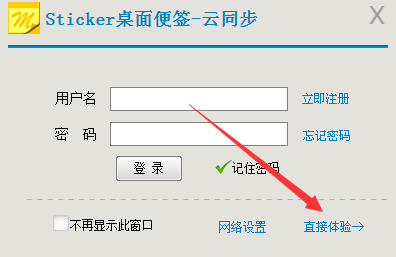
2、双击编辑区,可以书写草稿

3、单击收缩可以使窗口变成条形状态。移到演示器顶部可悬浮隐藏,鼠标靠近时显示窗口
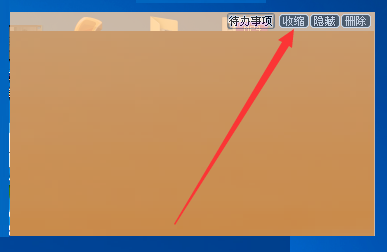
4、要看的时候可以单击展开,就出现便签窗口。如果要删除便签,可以单击删除按钮,如果要隐藏就单击隐藏按钮
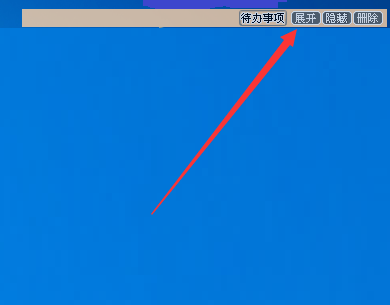
5、假如要添加信息,单击代办的事按钮,输入文字,单击确定。这样,就能提示你要完成的工作
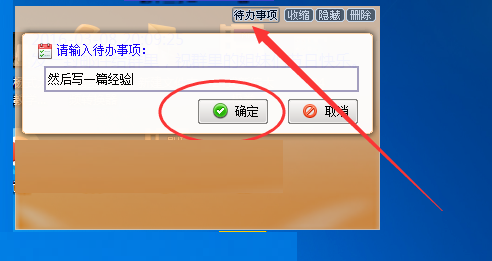
sticker桌面便签怎么添加信息
单击代办的事按钮,输入文字,单击确定。这样,就能提示你要完成的工作。
Sticker桌面便签忘记查看密码怎么办
安装新版本,开启网络同步功能,等待网络同步全部完成。如果已经开启则忽略本步骤。
卸载Sticker桌面便签,卸载结束后提示“是否保留用户数据”选择“否”,这样本地的数据全部清除。
再次安装Sticker桌面便签,用先前的同步账号把便签数据同步回来,再次打开管理器就不用密码了。
如何修改新建便签字体
便签样式统一为读取模板样式,所以要修改字体等也就是需要修改皮肤模板。
修改方法如下:
1、进入皮肤管理
2、导入默认皮肤模板
3、修改正文字体到需要的字号
4、保存替换皮肤到默认模板,之后新建的便签字体就应用于新模板了。
Sticker桌面便签更新日志
增加针对“待办事项”上下位置调整功能
增加新建便签时可插入星期选项
增加便签另存为txt、html、rtf、docx格式
增加新建便签可直接创建指定标签的便签
修改待办事项进度由百分比改为分数形式
修改便签默认不带阴影
修复联系人电话不可复制粘贴bug
修复创建“启动时”的提醒报错的bug
修复便签同步后事项按钮状态错误等bug
10.改进部分容易引起歧义的按钮图标


 Sticker桌面便签 v4.3.0电脑版4.91MB
Sticker桌面便签 v4.3.0电脑版4.91MB Sticker桌面便签官方 v5.5最新版4.9M
Sticker桌面便签官方 v5.5最新版4.9M